Windows 탐색기(왼쪽 탐색 창)에서 Creative Cloud Files 바로가기 제거 방법
Adobe Creative Cloud 데스크탑 앱 설치와 함께 사용되던 Adobe 클라우드 동기화 폴더 서비스는 2024년 2월 1일 서비스 종료 됐습니다.
Creative Cloud 동기화 폴더는 무엇 입니까?
Creative Cloud는 기존에 각 사용자의 로컬 디바이스에 Creative Cloud Files라고 불리는 폴더에 파일을 동기화 하는 폴더 입니다.
네트워크 드라이브처럼 동기화 폴더는 Adobe 클라우드와 데스크탑 폴더간 파일을 자동 동기화 합니다.
- 로컬 디바이스 경로/Creative Cloud Files
- Adobe Creative Cloud 웹 버전 경로 : https://assets.adobe.com/files > Creative Cloud Synced Files
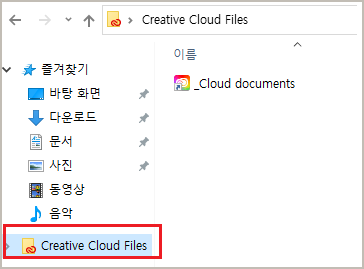
Creative Cloud 동기화 서비스 종료는 어떤 영향을 미칩니까?
폴더 동기화 기능 종료는 데스크탑 컴퓨터와 Adobe 클라우드 사이 자동 동기화 되던 기능 중지를 의미 하며, Adobe 클라우드내 파일이 삭제되는 것은 아닙니다.
하지만 데스크탑 컴퓨터내 Adobe 클라우드 폴더를 사용할 수 없습니다.
Creative Cloud 동기화 폴더 기능 중지 이후, 윈도우 탐색기 바로가기 폴더가 제거되지 않는 경우
일부 오류로 기존 사용하던 윈도우 탐색기내 Creative Cloud Files 바로가기 폴더가 삭제되지 않는 경우가 발생할 수 있습니다.
이런 경우 아래 방법으로 삭제할 수 있습니다.
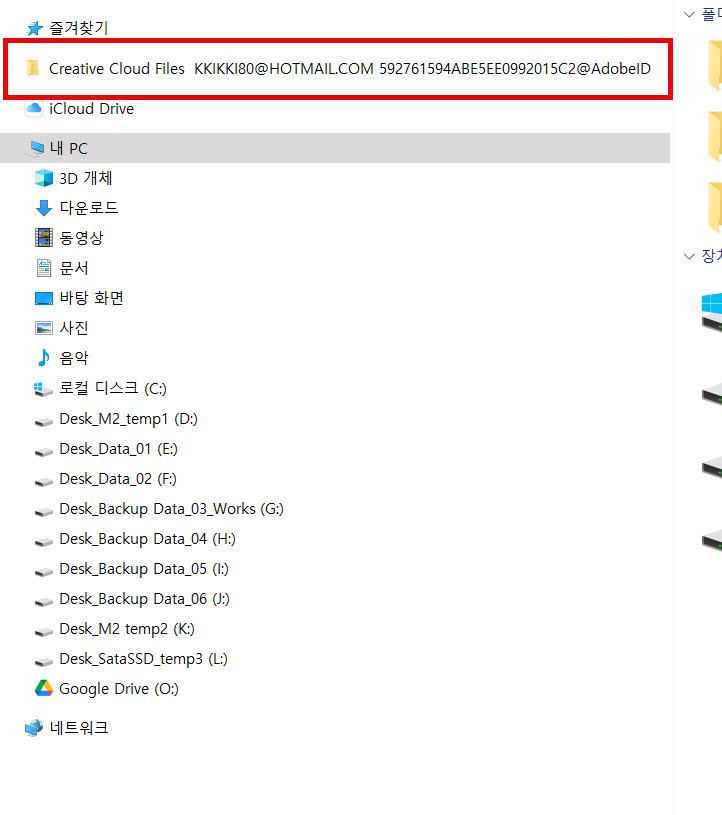
삭제 되지 않고 남아 있는 Creative Cloud Files 폴더

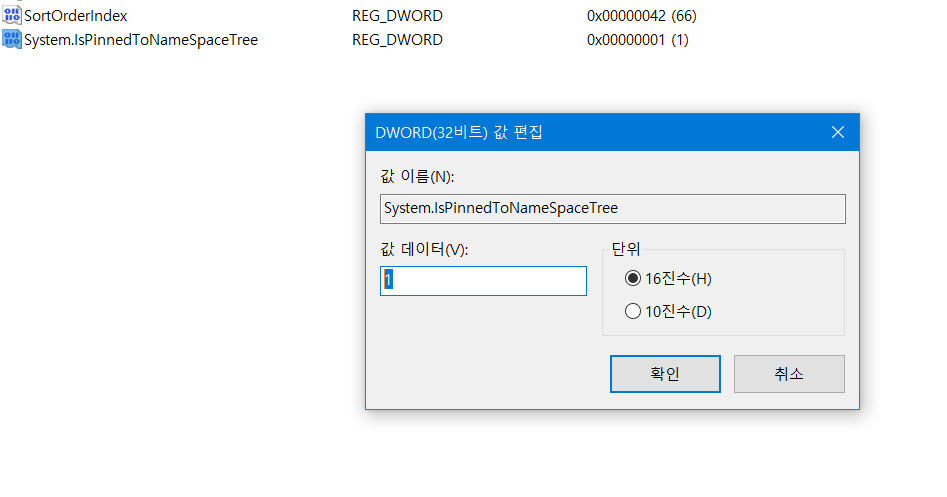
1. 레지스트리 위치 : \HKEY_CURRENT_USER\SOFTWARE\Classes\CLSID
2. "System.IsPinnedToNameSpaceTree"를 검색하고 Creative Cloud Files 문자열이 포함된 키를 찾습니다.
3. system.IsPinnedToNameSpaceTree 값을 0으로 설정합니다.
변경 사항을 적용하려면 Windows 탐색기를 다시 시작하세요.






